Этот веб-сайт разработан для использования с ScanSnap Home 2.xx.
Если вы используете ScanSnap Home 3.0 или более поздней версии, смотрите здесь.
На изображении отображаются вертикальные полосы
Если при выполнении сканирования с помощью ScanSnap на сканированном изображении появляются вертикальные полосы, проверьте следующее:
Загрязнены ли валики или стекло внутри ScanSnap?
Очистите внутри ScanSnap.
Для получения подробной информации о том, как выполнять очистку, смотрите Ежедневное обслуживание и Регулярный уход.
Для получения подробной информации о том, как выполнять очистку, смотрите Чистка ScanSnap.
Загрязнено ли стекло ScanSnap?
Очистите стекло ScanSnap.
Для получения подробной информации о том, как выполнять очистку, смотрите Ежедневное обслуживание.
Для получения подробной информации о том, как выполнять очистку, смотрите Чистка ScanSnap.
Присутствует ли какой-либо посторонний предмет внутри ScanSnap?
Выполните следующее:
Удалите документ из подающей направляющей.
-
Откройте верхнюю крышку и выводящую направляющую.
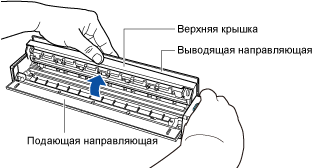
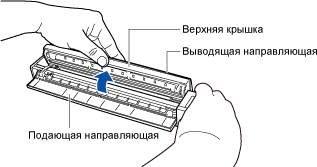
Удалите посторонние предметы из ScanSnap.
Закройте верхнюю крышку и выводящую направляющую.
Применены ли настройки, чтобы уменьшить вертикальные полосы?
Если установлен флажок [Уменьшить вертикальные полосы] в настройках сканирования, вы можете уменьшить вертикальные полосы.
Измените настройку, выполнив следующую процедуру:
-
Нажмите кнопку [Scan] вверху основного окна ScanSnap Home для отображения окна сканирования.
Если основное окно не отображается, смотрите Отображение главного окна.
Выберите используемый профиль в списке профилей.
Нажмите
 для отображения окна [Редактировать профили].
для отображения окна [Редактировать профили].-
Нажмите кнопку [Опция] для пункта [Подача], чтобы отобразить [Опция подачи].
Нажмите кнопку [Опция] в [АПД] или [Ручной податчик] в [Настройка режима подачи] для отображения окна [Опция подачи].
Выберите флажок [Уменьшить вертикальные полосы].
-
Нажмите кнопку [Scan] вверху основного окна ScanSnap Home для отображения окна сканирования.
Если основное окно не отображается, нажмите значок [ScanSnap Home]
 в списке приложений, отображающемся при нажатии панели запуска на док-станции.
в списке приложений, отображающемся при нажатии панели запуска на док-станции. Выберите используемый профиль в списке профилей.
Нажмите
 для отображения окна [Редактировать профили].
для отображения окна [Редактировать профили].-
Нажмите кнопку [Опция] для пункта [Подача], чтобы отобразить [Опция подачи].
Нажмите кнопку [Опция] в [АПД] или [Ручной податчик] в [Настройка режима подачи] для отображения окна [Опция подачи].
Выберите флажок [Уменьшить вертикальные полосы].